Hoàng Phúc
Well-known member

Kính thực tế ảo Apple Vision Pro điều khiển ra sao?
Apple Vision Pro, chiếc kính thực tế ảo mới nhất của Apple, không có cơ chế điều khiển dựa trên phần cứng. Sản phẩm dựa vào cử động của mắt và cử chỉ tay để cho phép người dùng thao tác với các đối tượng trong không gian ảo. Cùng tìm hiểu chi tiết về phương thức điều khiển này trong bài viết nhé.
Theo đó, trong một phiên dành cho nhà phát triển gần đây, các nhà thiết kế của Apple đã chỉ ra các thao tác cụ thể được sử dụng với Vision Pro và cách mà các tương tác này sẽ hoạt động:
- Chạm (tap): Bằng cách chạm ngón tay cái và ngón trỏ cùng lúc, kính thực tế ảo sẽ xác nhận bạn muốn chạm vào một mục trên màn hình. Thao tác này cũng được miêu tả tương tự như việc chạm vào màn hình iPhone.
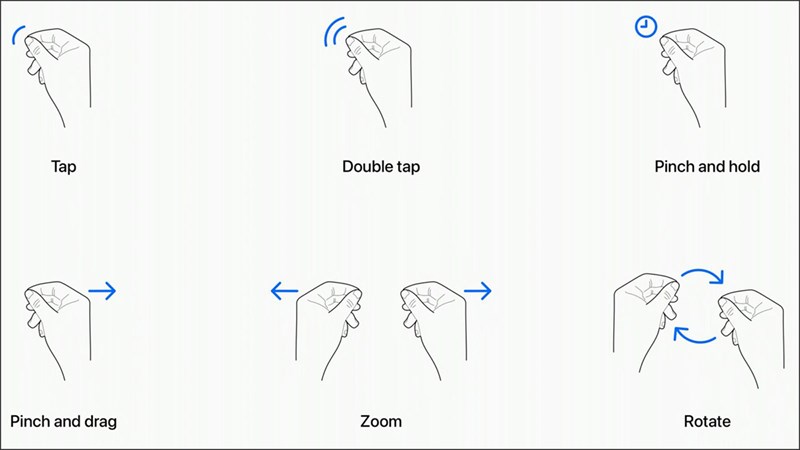
Đây là các thao tác mà bạn có thể dùng để điều khiển Apple Vision Pro
- Chạm hai lần (double tap): Chạm ngón tay 2 lần liên tiếp.
- Chụm và giữ (Pinch and Hold) - Thao tác chụm và giữ tương tự như cử chỉ chạm và giữ. Cử chỉ này thực hiện những việc như tô/chọn văn bản.
- Chụm và kéo (pinch and drag): Có thể sử dụng thao tác chụm và kéo để cuộn và di chuyển các cửa sổ xung quanh. Bạn có thể cuộn theo chiều ngang hoặc chiều dọc và nếu di chuyển tay nhanh hơn, bạn sẽ có thể cuộn nhanh hơn.

Với Vision Pro, Apple đã cung cấp giải pháp điều khiển rất thông minh và tiện lợi
- Thu phóng (zoom): Đây là một trong hai cử chỉ chính sử dụng hai tay. Bạn có thể chụm các ngón tay lại với nhau và kéo hai bàn tay ra xa để phóng to và thao tác ngược lại để thu nhỏ. Kích thước cửa sổ cũng có thể được điều chỉnh bằng cách kéo ở các góc.
- Xoay (rotate): cử chỉ chính thứ 2 sử dụng hai tay, liên quan đến việc chụm các ngón tay lại với nhau và xoay bàn tay để thao tác với các vật thể ảo.
Vị trí mắt sẽ là yếu tố chính trong việc xác định mục tiêu bạn muốn tương tác bằng cử chỉ tay. Bạn chỉ cần nhìn vào một biểu tượng ứng dụng hoặc thành phần trên màn hình, sau đó bạn có thể tương tác với mục đó bằng cử chỉ.
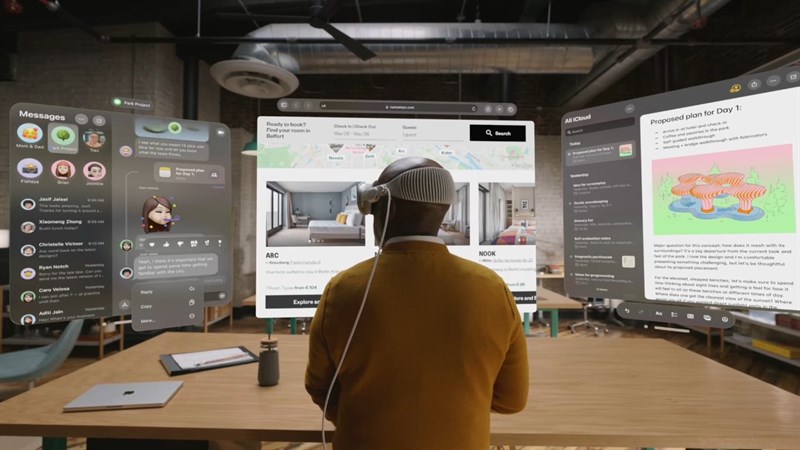
Mắt bạn sẽ là yếu tố chính để điều khiển. Bạn nhìn đi đâu, Vision Pro đưa con trỏ đến đó
Bạn cũng có thể tiếp cận và sử dụng đầu ngón tay để tương tác trực tiếp với một đối tượng. Ví dụ: nếu bạn đang có cửa sổ Safari ngay trước mặt, bạn có thể đưa tay ra và cuộn ngay trên đó thay vì đặt ngón tay lên đùi, tương tự như khi bạn vuốt màn hình cảm ứng
Dựa trên hướng dẫn, có thể thấy các cử chỉ tay này không quá phức tạp và bạn cũng có thể đặt tay trên đùi 1 cách thoải mái để thao tác. Trên thực tế, Apple đang khuyến khích điều đó để tránh mỏi tay người dùng khi điều khiển trên không. Bạn chỉ cần một cử chỉ nhỏ tương đương với một cú chạm, vì máy ảnh có thể theo dõi các chuyển động rất chính xác.

Các cử chỉ này hoạt động kể cả khi tay bạn chỉ đặt ở trên đùi, vị trí thoải mái nhất
Ngoài các cử chỉ, kính Vision Pro cũng hỗ trợ các chuyển động phức tạp hơn của tay như gõ bàn phím ảo. Tất nhiên, các cử chỉ sẽ phải hoạt động cùng nhau và để thực hiện các thao tác.
Ví dụ như khi tạo một bản vẽ, bạn sẽ phải nhìn vào một điểm cụ thể, chọn một cọ vẽ bằng tay và sử dụng một cử chỉ khác để thao tác vẽ. Nếu bạn nhìn đi nơi khác, bạn sẽ có thể di chuyển con trỏ ngay lập tức đến nơi bạn đang tìm.
Đây mới chỉ là sáu cử chỉ hệ thống chính mà Apple đã mô tả. Các nhà phát triển có thể tạo các cử chỉ tùy chỉnh cho ứng dụng của họ để thực hiện các hành động khác. Các cử chỉ này sẽ cần phải khác biệt với các cử chỉ hệ thống hoặc chuyển động tay phổ biến mà mọi người có thể sử dụng và các cử chỉ đó có thể được lặp lại thường xuyên mà không bị mỏi tay.

Người dùng cũng có thể kết nối các phụ kiện ngoài như bàn phím, chuột để đa dạng hoá cách điều khiển
Để bổ sung cho việc điều khiển bằng cử chỉ tay và mắt, bàn phím Bluetooth, trackpad, chuột và tay cầm chơi game cũng có thể được kết nối với chiếc kính, ngoài ra còn có các công cụ tìm kiếm và đọc chính tả dựa trên giọng nói.
Nhiều người dùng thử Vision Pro đã có cùng một mô tả cho hệ thống điều khiển: Rất trực quan. Các nhà thiết kế của Apple dường như đã tạo ra các thao tác điều khiển này để hoạt động tương tự như các cử chỉ cảm ứng đa điểm trên iPhone và iPad, và cho đến nay, các phản ứng đều là tích cực.
Bạn có mong đợi được trải nghiệm thao tác điều khiển của kính Apple Vision Pro?
